ကျွန်ုပ်၏ Alexa အဝါရောင်သည် အဘယ်ကြောင့်နည်း။ နောက်ဆုံးတော့ ကျွန်တော် ပုံဖော်ကြည့်မိတယ်။
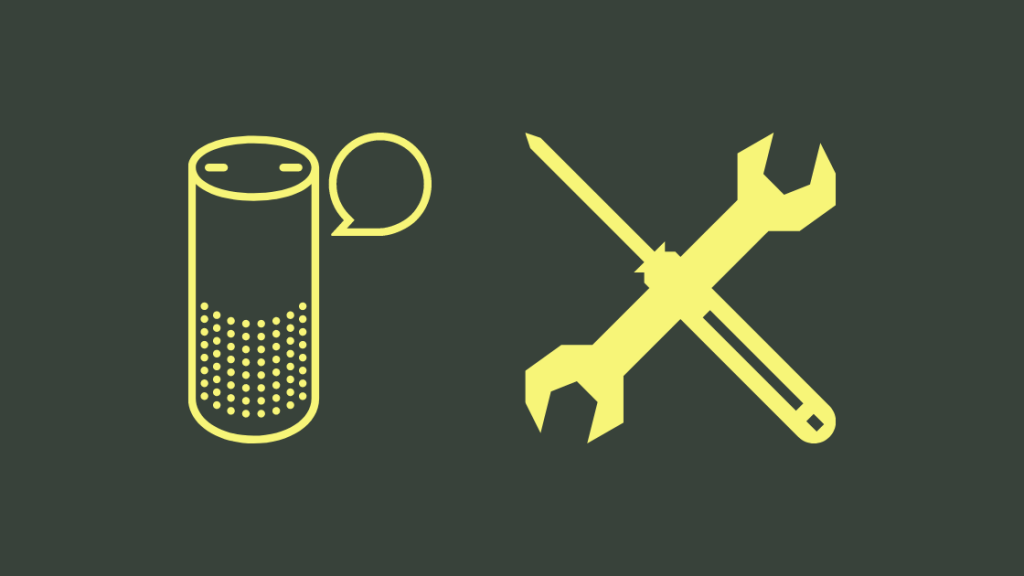
မာတိကာ
Amazon တွင် မကြာခဏ ဈေးဝယ်ပြီး ပက်ကေ့ဂျ်သတိပေးချက် အများအပြားကို နေ့စဉ် လက်ခံရရှိသူတစ်ဦးအနေဖြင့်၊ ကျွန်ုပ်၏ Alexa စက်တွင် အဝါရောင်အလင်းတန်းပြခြင်းသည် မဆန်းပါ။
တကယ်တော့၊ ကျွန်ုပ်သည် ကျွန်ုပ်၏ Amazon အမှာစာများနှင့် သက်ဆိုင်သည့် အခြေအနေကို မကြာခဏ ညွှန်ပြနေသောကြောင့် ၎င်းသည် ကျွန်ုပ်၏ Alexa တွင် အဝါရောင်မီးကို မြင်တွေ့ရသည်ကို အတော်လေး ကျင့်သားရလာပါသည်။
သို့သော် မကြာသေးမီက ကျွန်ုပ် ကျွန်ုပ်၏ Alexa အော်ဟစ်ပြီး အဝါရောင်ပြောင်းသွားသည့် ထူးဆန်းသည့် ပြဿနာတစ်ခုကို ကြုံတွေ့ခဲ့ရသည်။ ကျွန်ုပ်ကို စောင့်နေသည့် အကြောင်းကြားချက်အသစ်များ မရှိသော်လည်း ၎င်းသည် အမြဲတမ်း အဝါရောင်အလင်းကို ပြသထားသည်။
ကြည့်ပါ။: ကျွန်ုပ်၏ Verizon ဝန်ဆောင်မှုသည် အဘယ်ကြောင့် ရုတ်တရက် ဆိုးရွားနေသနည်း- ကျွန်ုပ်တို့ ဖြေရှင်းခဲ့သည်။Alexa သည် ကျွန်ုပ်တွင် အကြောင်းကြားချက်အသစ်တစ်ခုရှိနေကြောင်း Alexa အက်ပ်ကို စစ်ဆေးသောအခါတွင် မည်သည့်အရာမျှ မရှိခဲ့ပါ။
ကျွန်တော် စက်ပစ္စည်းကို ပြန်လည်စတင်ရန် ကြိုးစားခဲ့သော်လည်း အဝါရောင်မီးသည် မှိတ်တုတ်မှိတ်တုတ်မှိတ်တုတ်မျှသာဖြစ်သည်။ ထိုအချိန်တွင် အလင်းရောင်နှင့် မှိတ်တုတ်မှိတ်တုတ်ဖြစ်ရသည့် အကြောင်းရင်းကို မသိရသဖြင့် စိတ်အနှောင့်အယှက်ဖြစ်လာသည်။
ထို့ကြောင့်၊ ကျွန်ုပ်သည် ပြဿနာကို စတင်ဖြေရှင်းခဲ့ပြီး နောက်ဆုံးတွင် အင်တာနက်ပေါ်ရှိ ဆောင်းပါးတစ်ပုဒ်မှ ဖော်ပြခြင်းမရှိသော ဖြေရှင်းချက်ကို ရှာဖွေတွေ့ရှိခဲ့သည်။
သင်၏ Alexa သည် အဝါရောင်ဖြစ်ပြီး သင့်တွင် အကြောင်းကြားချက်အသစ်များမရှိဟု အမြဲပြောနေပါက၊ သင့်တွင် Alexa အက်ပ်နှင့် ချိတ်ဆက်ထားသော Amazon အကောင့်တစ်ခုထက်ပို၍ များပါသည်။ အကောင့်ပြောင်းပြီး အကြောင်းကြားချက်များကို စစ်ဆေးကြည့်ပါ။ ထို့အပြင် Alexa မှ 'ရနိုင်သော အသိပေးချက်များအားလုံးကို ရှင်းလင်းပါ' ခိုင်းပါ။
သတိပေးချက်အားလုံးကို ဖျက်ရန် Alexa အား တောင်းဆိုပါ
သင်၏ Amazon Echo Dot စက်သည် အဝါရောင်တောက်နေပါက၊ သင့်တွင် Amazon မှ အကြောင်းကြားချက်တစ်ခု ရှိသည်ဟု ဆိုလိုသည်။
သင့်အကြောင်းကြားချက်များကို စစ်ဆေးပြီးသည်နှင့် စက်ပစ္စည်းသည် အဝါရောင်မီးမှိတ်တုတ်မှိတ်တုတ်ဖြစ်နေသေးပါက၊ အကြောင်းကြားချက်အားလုံးကို ဖျက်ရန် Alexa အား တောင်းဆိုပါ။
ကြည့်ပါ။: Vizio TV များတွင် နားကြပ်ပေါက်ရှိပါသလား။ အဲဒါမပါဘဲဘယ်လိုချိတ်ဆက်မလဲ။သင်လုပ်ရမှာက "Alexa၊ အသိပေးချက်အားလုံးကို ဖျက်ပစ်ပါ။"
ထို့နောက်၊ အကြောင်းကြားချက်များအားလုံးကို ဖျက်လိုက်ကြောင်း အတည်ပြုရန် Alexa ကို စောင့်ပါ။
Alexa အက်ပ်ရှိ မက်ဆေ့ချ်များကို စစ်ဆေးပါ
Alexa အဝါရောင် လက်စွပ်ရှိနေပါက စစ်ဆေးပါ Alexa အက်ပ်ရှိ အကြောင်းကြားချက်များအတွက်။ ဤအရာမှာ-
- သင့်စမတ်ဖုန်း သို့မဟုတ် တက်ဘလက်တွင် Alexa အက်ပ်ကိုဖွင့်ပါ။
- စခရင်၏ညာဘက်အောက်ထောင့်ရှိ ခေါင်းလောင်းသင်္ကေတကို တို့ပါ။ ၎င်းသည် သင့်အား အကြောင်းကြားချက်များ ဖန်သားပြင်သို့ ခေါ်ဆောင်သွားလိမ့်မည်၊
- သင့်ကို စောင့်နေသည့် အကြောင်းကြားချက်အသစ်များ ရှိ၊ မရှိ စစ်ဆေးပါ။
ရှိနေပါက ၎င်းတို့ကို ဖတ်ပါ သို့မဟုတ် နားထောင်ပြီး အဝါရောင်မီးသည် ရပ်တန့်သွားမည်ဖြစ်သည်။ မှိတ်တုတ်မှိတ်တုတ်။ သို့သော် အဝါရောင်အလင်းဆက်ရှိနေပါက နောက်နည်းလမ်းတစ်ခုသို့ ဆက်သွားပါ။
ချိတ်ဆက်ထားသောအကောင့်များအားလုံးတွင် အကြောင်းကြားချက်များကို စစ်ဆေးပါ
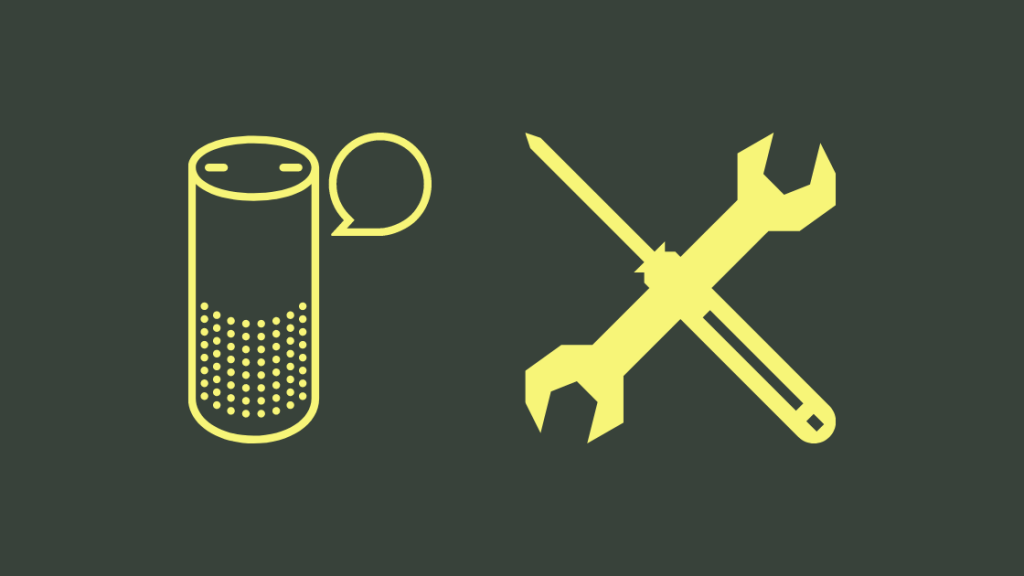
သင့် Amazon Echo စက်ပစ္စည်းတွင် ပရိုဖိုင်တစ်ခုထက်ပိုပါက၊ မှိတ်တုတ်မှိတ်တုတ်မှိတ်တုတ်မှိတ်တုတ်မှိတ်တုတ်မှိတ်တုတ်မှိတ်တုတ်မှိတ်တုတ်မှိတ်တုတ်မှိတ်တုတ်မှိတ်တုတ်မှိတ်တုတ်မှိတ်တုတ်မှိတ်တုတ်မှိတ်တုတ်မှိတ်တုတ်အဝါရောင်မီးသည် သင့်တစ်ခုပေါ်ရှိ အကြောင်းကြားချက်တစ်ခုကို ညွှန်ပြနိုင်သည် ပရိုဖိုင်များ။
သို့သော်၊ Echo သည် ပရိုဖိုင်များအားလုံးရှိ အကြောင်းကြားချက်များကို စစ်ဆေးရန် လုံလောက်သော စမတ်မဟုတ်ပေ၊ “တက်ကြွသော” ပရိုဖိုင်သာလျှင် ဖြစ်သည်။
ထို့ကြောင့်၊ ချိတ်ဆက်မှုအားလုံးရှိ အကြောင်းကြားချက်များကို စစ်ဆေးရမည်ဖြစ်ပါသည်။ အကောင့်များ။ ဤနေရာတွင်-
- “Alexa၊ ကျွန်ုပ်တွင် အကြောင်းကြားချက်များရှိပါသလား။”
- မရှိပါက၊လက်ရှိပရိုဖိုင်ပေါ်ရှိ အကြောင်းကြားချက်များ၊ “Alexa၊ (ပရိုဖိုင်အမည်) သို့ပြောင်းပါ။” ဟုပြောခြင်းဖြင့် အခြားပရိုဖိုင်သို့ပြောင်းပါ။
- အခြားပရိုဖိုင်ရှိ အကြောင်းကြားချက်များကို Alexa ကိုမေးပါ၊ “Alexa၊ ကျွန်ုပ်တွင် အကြောင်းကြားချက်များရှိပါသလား ?”
ပရိုဖိုင်နှစ်ခုစလုံးတွင် အကြောင်းကြားချက်များမရှိပါက အဝါရောင်မီးကို တစ်ကြိမ်တစ်ခါမျှ ပိတ်ကြည့်ပါ။
အဝါရောင်မီးကို တစ်ခါတည်းပိတ်ပါ
သင်၏ Alexa စက်ပစ္စည်းပေါ်ရှိ အဝါရောင်အလင်းကို ပိတ်ရန်၊ အောက်ပါအဆင့်များကို လိုက်နာပါ-
- Alexa အက်ပ်ကိုဖွင့်ပါ သင့် iPhone သို့မဟုတ် Android စက်ပစ္စည်း
- ပင်မမီနူးသို့ဝင်ရောက်ရန် ဘယ်ဘက်အပေါ်ထောင့်ရှိ သုံးလိုင်းအိုင်ကွန်ကိုနှိပ်ပါ
- ရရှိနိုင်သည့်ရွေးချယ်မှုများစာရင်းမှ “ဆက်တင်များ” ကိုနှိပ်ပါ
- “စက်ပစ္စည်း ဆက်တင်များ” ကို ရွေးပါ
- ချိတ်ဆက်ထားသော စက်ပစ္စည်းများစာရင်းမှ သင်၏ Alexa စက်ပစ္စည်းကို ရွေးပါ။
- “ဆက်သွယ်ရေးများ” သို့ ဆင်းပြီး အင်္ဂါရပ်ကို ပိတ်ရန် ၎င်းဘေးရှိ ခလုတ်ကို ပြောင်းလိုက်ပါ။
ဆက်သွယ်ရေးဝန်ဆောင်မှုကို ပိတ်ခြင်းဖြင့်၊ သင်၏ Alexa စက်ပစ္စည်းသည် အဝင်မက်ဆေ့ချ်များ သို့မဟုတ် အကြောင်းကြားချက်များကို ညွှန်ပြရန် အဝါရောင်အလင်းကို ပြသတော့မည်မဟုတ်ပါ။
သို့သော်၊ ၎င်းသည် သင်၏ Alexa စက်ပစ္စည်းမှတစ်ဆင့် အကြောင်းကြားချက်များကို လက်ခံရရှိတော့မည် မဟုတ်ကြောင်း သတိရပါ။
ထို့ပြင်၊ Alexa တွင် မတူညီသော လက်စွပ်အရောင်များရှိပြီး တစ်ခုစီသည် အခြားတစ်ခုခုကို ဆိုလိုကြောင်း သတိပြုပါ။ ထို့ကြောင့် အကြောင်းကြားချက်များကို မပိတ်မီ စစ်ဆေးပါ။
အဝါရောင်အလင်းသည် မှိတ်တုတ်မှိတ်တုတ် ဖြစ်နေသေးပါသလား။ သင့်စက်ပစ္စည်းကို စက်ရုံထုတ်ပြန်လည်သတ်မှတ်ခြင်း
သင်သည် ပြဿနာဖြေရှင်းခြင်းအဆင့်များအားလုံးကို စမ်းကြည့်ပြီးပြီဆိုလျှင် Alexa အဝါရောင်လက်စွပ်သည် မပျောက်ကွယ်သေးပါက၊Factory Reset ကို စဉ်းစားဖို့ အချိန်တန်ပါပြီ။
စက်ရုံထုတ် ပြန်လည်သတ်မှတ်ခြင်းသည် သင့်စက်ပစ္စည်းမှ ဒေတာနှင့် ဆက်တင်များအားလုံးကို ဖျက်ပစ်မည်ဖြစ်ပြီး အခြေခံအားဖြင့် ၎င်းကို ပထမဝယ်ယူစဉ်က ၎င်း၏ မူလအခြေအနေသို့ ပြန်လည်ရောက်ရှိစေမည်ဖြစ်သည်။
သင့်စက်ပစ္စည်းကို ပြန်လည်သတ်မှတ်ရန်၊ သင်၏ Alexa တွင် ပြန်လည်သတ်မှတ်ရန်ခလုတ်ကို ရှာဖွေပါ။ စက်ကိရိယာ။
မော်ဒယ်ပေါ် မူတည်၍ ပြန်လည်သတ်မှတ်ရန် ခလုတ်၏ တည်နေရာ ကွဲပြားနိုင်သည်။ Echo Dot အတွက်၊ ပြန်လည်သတ်မှတ်ရန်ခလုတ်သည် စက်၏အောက်ခြေတွင်ရှိသည်။ အခြားမော်ဒယ်များအတွက်၊ ၎င်းသည် အနောက် သို့မဟုတ် ဘေးတွင် ရှိသည်။
စက်ပစ္စည်းပေါ်ရှိ မီးသည် လိမ္မော်ရောင်ပြောင်းသည်အထိ အနည်းဆုံး စက္ကန့် 20 ကြာ ပြန်လည်သတ်မှတ်ရန် ခလုတ်ကို နှိပ်၍ ဖိထားပါ။
စက္ကန့်အနည်းငယ်ကြာပြီးနောက်၊ စက်ပစ္စည်းသည် စနစ်ထည့်သွင်းမှုမုဒ်သို့ ဝင်ရောက်နေကြောင်း ညွှန်ပြသော မီးသည် အပြာရောင်ပြောင်းသွားပါမည်။ ယခု၊ စက်ပစ္စည်းကို Alexa အက်ပ်ဖြင့် ထပ်မံသတ်မှတ်ပါ။
သင်သည် လုပ်ရိုးလုပ်စဉ်အားလုံးကို ပြန်လည်ဖန်တီးပြီး စမတ်စက်ပစ္စည်းအားလုံးကို ပြန်လည်ထည့်သွင်းရပါမည်။
သင်လည်း ဖတ်ရှုခံစားနိုင်ပါသည်-
- Alexa ၏ လက်စွပ်အရောင်များကို ရှင်းပြထားသည်- ပြဿနာဖြေရှင်းရေး လမ်းညွှန်ချက် အပြည့်အစုံ
- ကျွန်ုပ်၏ Alexa သည် အပြာရောင်တောက်နေပါသည်။ − ၎င်းသည် အဘယ်အရာကိုဆိုလိုသနည်း။
- Echo Dot Light ကို စက္ကန့်ပိုင်းအတွင်း လွယ်ကူစွာပိတ်နည်း
- Echo စက်များစွာတွင် မတူညီသောတေးဂီတကို အလွယ်တကူဖွင့်နည်း
- အိမ်နှစ်လုံးတွင် Amazon Echo ကိုအသုံးပြုနည်း
အမေးများသောမေးခွန်းများ
Alexa ပေါ်ရှိ အဝါရောင်မီးသည် ပြဿနာတစ်ခုကို ညွှန်ပြနိုင်ပါသလား။ စက်ပစ္စည်းနှင့်အတူရှိပါသလား။
မဟုတ်ပါ၊ အကြောင်းကြားချက်အသစ် သို့မဟုတ် မက်ဆေ့ချ်အသစ်တစ်ခုနှင့် သက်ဆိုင်ပါသည်။ သို့သော် စစ်ဆေးပြီးနောက် အဝါရောင်အလင်းဆက်ရှိနေပါကသင့်အကြောင်းကြားချက်များနှင့် အခြားပြဿနာဖြေရှင်းခြင်းအဆင့်များကို လုပ်ဆောင်ပါ၊ နောက်ထပ်အကူအညီအတွက် Amazon ဖောက်သည်ကူညီရေးအသင်းထံ ဆက်သွယ်ခြင်းသည် အကောင်းဆုံးဖြစ်သည်။
Alexa ၏အဝါရောင်အလင်းသည် ဘက်ထရီအားနည်းခြင်းကို ညွှန်ပြနိုင်ပါသလား။
မဟုတ်ပါ၊ Alexa ၏အဝါရောင်အလင်းသည် နိမ့်ကြောင်းဖော်ပြမည်မဟုတ်ပါ။ ဘက်ထရီ။ သင်၏ Alexa စက်ပစ္စည်းတွင် ဘက်ထရီအားနည်းပါက၊ တုန်ခါနေသော မီးစိမ်းပြလိမ့်မည်။ အဝါရောင်မီးသည် သင့်အား စောင့်နေသည့် အကြောင်းကြားချက် သို့မဟုတ် မက်ဆေ့ဂျ်ကို ညွှန်ပြပါသည်။
ကျွန်ုပ်၏ အသိပေးချက်များကို ဖတ်ရန် တောင်းဆိုပြီးနောက် ကျွန်ုပ်၏ Alexa သည် အဘယ်ကြောင့် အဝါရောင်မီးကို ဆက်လက်ပြသနေသနည်း။
သင်၏ Alexa စက်ပစ္စည်းသည် ဆက်လက်ပြသနေပါက၊ သင့်အကြောင်းကြားချက်များကို ဖတ်ရန် တောင်းဆိုပြီးနောက် အဝါရောင်အလင်းတန်းတစ်ခု၊ ပရိုဖိုင်များစွာတွင် အကြောင်းကြားချက်များ ရှိနေခြင်း ဖြစ်နိုင်သည်။ Alexa သည် လက်ရှိပရိုဖိုင်ရှိ အကြောင်းကြားချက်များကိုသာ စစ်ဆေးသည်၊ ထို့ကြောင့် ချိတ်ဆက်ထားသောအကောင့်များအားလုံးရှိ အကြောင်းကြားချက်များကို စစ်ဆေးပါ။

